Если звук на телевизоре Samsung пропал без очевидной причины, проблема решается в три этапа. Первый этап — поиск программных сбоев. Второй — проверка коммуникаций по линии звука. Третий (для продвинутых пользователей) — диагностика и восстановление «начинки», отвечающей за воспроизведение звука.
Что такое очевидные причины? Это когда телевизор «онемел» после падения, на него что-то пролили, включили сразу после заноса с мороза в тёплое помещение. Белый дымок и характерных запах горелого тоже относятся к очевидным причинам. В таких случаях на уровне обычного пользователя решить проблему не получится. Обратитесь в сервисный центр, либо воспользуйтесь гарантией, если её срок не вышел.
Как телевизор воспроизводит звук?
Любому пользователю будет полезно знать хотя бы в общих чертах, как телевизор воспроизводит звук технически. Происходит это по следующему алгоритму:
- Звук в виде цифрового сигнала приходит в телевизор по кабелю или с антенны.
- Электронная «начинка» расшифровывает этот сигнал и преобразует в аналоговый.
- Если программные настройки этому не препятствуют, сигнал поступает на усилитель.
- Аналоговый сигнал усиливается схемой усилителя звуковой частоты.
- Усиленный сигнал поступает на динамики телевизора — мы слышим звук (если нет проблем с коммуникациями).
Коммуникации — провода, разъёмы, штекеры, внешние устройства, через которые передаётся и воспроизводится звук.
Как улучшить звук в телевизоре
Если телевизор «молчит», надо убедиться, что:
- Звуковой сигнал приходит и программные настройки не препятствуют его выводу.
- Всё нормально с коммуникациями.
- Звук усиливается и поступает на динамики телевизора.
На каждом из этих трёх этапов необходимо последовательно выполнить определённые действия. Если выполненное действие не помогло устранить проблему, переходите к следующему. Все они описаны далее.

Программные проблемы
Возникают по двум причинам — кто-то «наклацал» или программные сбои. Виновником первой часто являются маленькие дети и пожилые люди, случайно или преднамеренно нажимающие на кнопки, функций которых не знают. Сбои обычно происходят из-за перебоев или скачков напряжения в сети.
Включен режим Mute на ПДУ
Данный режим предназначен для быстрого выключения звука на телевизоре. Например, если надо ответить на важный телефонный звонок. Иногда его включают случайно. Активируется соответствующей кнопкой на пульте дистанционного управления. Находится она, как правило, отдельно от остальных (чтобы можно было нажимать не глядя).
О включённом режиме Mute свидетельствует пиктограмма на экране телевизора в виде перечёркнутого динамика. Если вы такую видите, деактивируйте режим, нажав описанную кнопку на ПДУ.
Уровень звука установлен на 0
Чаще всего так шалят дети. Но бывает, что телевизор смотрит до глубокой ночи один из членов семьи, и досматривает уже без звука, чтобы не разбудить спящих. Если в таком режиме телевизор выключить, то на следующий день при включении он будет “молчать”. Чтобы проверить эту версию, нажмите на ПДУ любую из кнопок управления громкостью. На экране появится шкала — если она на нуле, добавьте звук, и он появится.
Просматриваемый канал транслируется без звука
Такое часто бывает из-за сбоев, которые не зависят от пользователя. Технические неполадки в студии, на спутнике, ретрансляторе. Звука нет, так как он не доходит до вашего телевизора Samsung. Чтобы проверить эту версию, достаточно пройтись по другим каналам. Если проблема в этом, звук на других программах будет.
Общий программный сбой в телевизоре Samsung
Для современных телевизоров являются нормой. Случаются после перебоев или скачков напряжения в сети. Сбои могут также возникнуть после неудачной установки приложения, неумелой прошивки. Самый доступный способ исключить эту причину — перезагрузка телевизора. Выключите его традиционно — на пульте, а затем вытяните вилку из розетки. Подождите пару минут.
Подключите телевизор обратно в сеть, и включите на ПДУ. Если возникший сбой и его сброс предусмотрены производителем, звук восстановится.
Звуковой тест
Опция присутствует на всех современных телевизорах Samsung. Нажмите на ПДУ Menu, найдите настройки звука. Среди прочих регулировок вы увидите пункт с тестом. Запустите программу. Если вы услышите какой-либо звук (обычно мелодия), проблема не в телевизоре, а в воспроизводимой программе.
Если тишина — продолжайте поиск.

Настройки звука
Пока находитесь в меню настроек звука, заодно убедитесь, что корректно настроен способ вывода. Обычно в этом пункте присутствует несколько вариантов:
- динамики;
- внешний ресивер;
- Bluetooth-наушники.
Чтобы телевизор воспроизводил звук, должен быть выбран вариант «Динамики».
Со сбоями программного характера всё. Если ничего не помогло, настройки и режимы выглядят нормально — надо искать проблему в коммуникациях.
Коммуникативные проблемы
Чтобы телевизор воспроизводил звук традиционно через встроенные динамики, он должен до них доходить. Для этого должны быть исправными провода, разъёмы и гнёзда. Часто звук удаётся восстановить простым шевелением кабелей, подключённых к телевизору. Но так просто бывает не всегда.
Подключены наушники
В гнезде для наушников есть пластина-контакт, которая замыкается, когда в него вставляется штекер. Это приводит к тому, что звук идёт только на внешнее устройство, а от встроенных динамиков отключается автоматически. Проверьте — возможно, кто-то смотрел телевизор с наушниками, и забыл их вытащить из гнезда.
Наушники неудачно отключены
Разъёмы не вечные, и со временем изнашиваются. Если гнездом для наушников пользовались интенсивно, однажды упомянутая выше пластина может остаться замкнутой даже после изъятия штекера. Убедиться в этом очень просто. Подключите к телевизору наушники. Если в них звук воспроизводится, значит проблема в гнезде.
Чтобы заменить его, обратитесь в сервисный центр или, если ваш уровень позволяет, выполните ремонт самостоятельно.
Подключена внешняя акустика
Проблема почти полностью идентична предыдущей. Но есть нюансы. Просто подключить внешнюю акустику к телевизору — мало. Её саму надо ещё включить. Если она обесточена, но подсоединена в разъём, будет тишина. Либо отсоедините акустику от телевизора, либо включите её, и звук появится.
Убедитесь, что выставлена нормальная громкость и на телевизоре, и на внешнем устройстве.
Дефектные аудио провода
Если вы смотрите телепрограммы, используя спутниковую тарелку или другую цифровую антенну, звук сначала декодируется тюнером (коробочка рядом с телевизором), а потом по проводах поступает непосредственно в телевизор. Со временем эти кабели переламываются, а также пропадает контакт в разъёмах. Иногда помогает простое шевеление этих проводов. Звук если не восстанавливается, то появляется скачками. Если такое происходит — замените провода на новые или заведомо исправные (временно одолжите с другого телевизора или у соседа).
Если телевизор в роли выводного устройства
К современному телевизору можно подключить смартфон, ноутбук, планшет, компьютер — и воспроизводить картинку со звуком на большом экране. При таком подключении надо обязательно убедиться, что везде нормально настроена громкость. Как на самом телевизоре, так и на вашем устройстве.
Проблемы с кабелем HDMI
Если для передачи аудио- и видеосигнала используется интерфейс HDMI, возможно, проблема в нём. Самое простое, что можно сделать, так это отсоединить кабель с обеих сторон, и подсоединить его обратно. Если не помогает, есть смысл попробовать другой аналогичный кабель (опять идём к соседу или в закрома).
С коммуникациями всё. Если ничего не помогло, велика вероятность, что приказала долго жить “начинка” телевизора. Её диагностику и ремонт лучше доверить специалистам. Но если обладаете нужными навыками и инструментами, можно попробовать восстановить звук самостоятельно. Тем более, что это самый простой узел в любом телевизоре.

Схемотехнические проблемы (для продвинутых пользователей)
Внимание! Если ваш телевизор Самсунг находится на гарантии, после разборки вы её автоматически теряете. По гарантии ваш прибор отремонтируют бесплатно. Поэтому в таких случаях лучше не заморачиваться, и сразу идти в сервисный центр. Единственный недостаток — придётся некоторое время пожить без телевизора.
Любой продвинутый ремонт начинается с простых действий. Устройство надо разобрать. В телевизоре нас интересует всего два места. Первое — встроенные динамики. Второе — плата (или часть общей платы) с усилителем звуковой частоты.
Предупреждение! Если ваш телевизор подключается в розетку напрямую (не через внешний блок питания), в нём присутствует опасное для здоровья и даже жизни напряжение. Если не знаете, что делаете, лучше не рискуйте. При наличии внешнего блока питания бояться почти нечего. Током вас не ударит.
Самое страшное, что может случиться, это короткое замыкание. Поэтому все манипуляции выполняйте с вытащенной из розетки вилкой.
Отошли провода от динамика
Добравшись до динамиков, убедитесь, что к ним нормально подсоединены провода. Для пущей уверенности отсоедините их, и подсоедините обратно. Возможно, места контакта окислились, и их полезно будет очистить от грязи. На всякий случай осмотрите диффузоры самих динамиков — не отошли ли они от рамки или не повреждены ли иным образом.
Сгорела микросхема усилителя звуковой частоты
В большинстве телевизоров эта микросхема имеет маркировку с буквами TDA. Например, TDA2030, TDA2050. Определить, что она неисправна, часто можно по внешнему не презентабельному виду. Например, на ней видны трещины, нагар чёрного или серого цвета, оплавления. При наличии начального навыка в радиоэлектронике и базовых инструментов микросхему довольно легко заменить.
Это полезно знать. Даже если вы не сможете починить ваш телевизор, но установите причину поломки — вас уже не смогут развести в сервисном центре. К сожалению, многие мастера меняют какую-то копеечную деталь, а клиенту выставляют космический счёт за ремонт. Микросхема усилителя звука стоит пару долларов. Имейте это в виду.
Сгорела обвязка в схеме усилителя звука
Обвязка микросхемы — электронные компоненты, которые “помогают” ей работать. Например, в минимальной схеме подключения микросхемы TDA2030 присутствует 4 резистора и 7 конденсаторов. Они всегда расположены рядом, либо вместе с микросхемой вынесены на отдельную плату. Визуальный осмотр и прозвонка позволяют найти сгоревшие детали, нуждающиеся в замене. Опять же, если вы найдёте сгоревший резистор, который стоит десять центов в розницу, то вас уже не смогут развести в сервисном центре на две сотни баксов за якобы сложный ремонт.
Заключение
Если на телевизоре Samsung пропал звук, ищите причину по принципу: от простого к сложному. Сначала проверьте программные настройки. Далее исключите неисправность проводов, гнёзд, штекеров и других коммуникаций. В последнюю очередь стоит лезть во внутренности телевизора или обращаться за помощью в сервисный центр.
Источник: ru.nodevice.com
Как передать звук с компьютера на телевизор
В создании этой статьи участвовала наша опытная команда редакторов и исследователей, которые проверили ее на точность и полноту.
Команда контент-менеджеров wikiHow тщательно следит за работой редакторов, чтобы гарантировать соответствие каждой статьи нашим высоким стандартам качества.
Количество просмотров этой статьи: 7678.
В этой статье:
В этой статье мы расскажем вам, как передать звук с компьютера на телевизор.
Метод 1 из 2:
С помощью аудиокабелей или адаптеров

- HDMI-порт также может служить аудиовыходом.

- 3,5 мм разъем.
- цифровой оптический аудиоразъем.
- S/PDIF цифровой аудиоразъем.

- Кабель с 3,5 мм штекерами на обоих концах.
- Кабель с 3,5 мм штекером и RCA-штекерами.
- Кабель с 3,5 мм штекерами, адаптер 3,5-RCA и RCA-кабель.
- Кабель с 3,5 мм штекерами, цифровой оптический адаптер и цифровой оптический аудиокабель.
- Кабель с 3,5 мм штекерами, адаптер 3,5-S/PDIF и S/PDIF-кабель.
- HDMI-кабель, цифровой оптический адаптер/экстрактор и цифровой оптический аудиокабель.
- HDMI-кабель, адаптер/экстрактор HDMI-S/PDIF и S/PDIF аудиокабель.

- Если вы используете и адаптер, и кабель, вставьте соответствующий штекер кабеля в адаптер. Если у вас RCA-кабель, подключите красный и белый штекеры к RCA-разъемам соответствующих цветов.

- Если у вас RCA-кабель, подключите красный и белый штекеры к RCA-разъемам соответствующих цветов.
- Запомните номер разъема на телевизоре.

Включите телевизор и компьютер.

Нажмите кнопку на пульте или корпусе телевизора, которая переключает источники сигнала. Эта кнопка отмечена словом «Input» (Входной сигнал) или «Source» (Источник).

- Если звука нет, увеличьте громкость на телевизоре и на компьютере или проверьте настройки звука, чтобы в качестве аудиовыхода выбрать разъем для подключения наушников.
Метод 2 из 2:
С помощью Bluetooth или Bluetooth-адаптеров

Включите телевизор и компьютер.

- В Windows нажмите «Пуск» > «Параметры» > «Устройства» > «Bluetooth и другие устройства», а затем включите Bluetooth.
- В macOS откройте меню Apple, нажмите «Системные настройки» > «Bluetooth», а затем включите Bluetooth. Не закрывайте окно «Bluetooth».

- Аудиоадаптер Bluetooth — это Bluetooth-ресивер, который подключается к аудиовходу телевизора и преобразуют сигналы от Bluetooth компьютера в сигналы, которые может распознать телевизор.

- В Windows откройте Центр поддержки, нажмите «Подключиться» и выберите устройство. Теперь следуйте инструкциям на экране — возможно, вам потребуется ввести код сопряжения.
- В macOS нажмите «Подключить» у устройства в окне «Bluetooth». Теперь следуйте инструкциям на экране — возможно, вам потребуется ввести код сопряжения.

Нажмите кнопку на пульте или корпусе телевизора, которая переключает источники сигнала. Эта кнопка отмечена словом «Input» (Входной сигнал) или «Source» (Источник).

- Если звука нет, увеличьте громкость на телевизоре и на компьютере или проверьте настройки звука, чтобы в качестве аудиовыхода выбрать разъем для подключения наушников.
Дополнительные статьи

прикинуться хакером

запустить программу из командной строки

обнаружить спрятанные камеры и микрофоны

найти потерянный пульт от телевизора

передать данные с одного жесткого диска на другой

подключить смартфон к телевизору Hisense

подключить HDMI к телевизору

посмотреть активные сетевые соединения (Windows)
сделать стилус

подключить контроллер PS4 к игровой приставке PS5

установить жесткий диск

запустить HTML файл
![]()
исправить застрявший пиксель на ЖК–мониторе

подключить к компьютеру еще один жесткий диск
Об этой статье
Штатный автор wikiHow
В создании этой статьи участвовала наша опытная команда редакторов и исследователей, которые проверили ее на точность и полноту.
Команда контент-менеджеров wikiHow тщательно следит за работой редакторов, чтобы гарантировать соответствие каждой статьи нашим высоким стандартам качества. Количество просмотров этой статьи: 7678.
Источник: ru.wikihow.com
Почему нет звука на телевизоре при подключении ПК через HDMI
Есть разные виды подключения стационарного компьютера или ноутбука к телевизору, самый прогрессивный и легко выполняемый — это подсоединить HDMI кабель к изделиям. Некоторые пользователи жалуются, что при таком соединении бытовой техники часто звук на телевизоре не воспроизводится, хотя кабель был подключен согласно инструкции и по всем правилам. Почему нет звука на телевизоре, несмотря на надежность HDMI — рассмотрим далее.
Настройка вывода звука

При помощи пульта проверяем, действительно ли звук не выводится с ноутбука: нажимаем кнопку увеличения громкости ТВ, но ничего не происходит. Надо проверить контакт в разъемах — если и там все в порядке, то настройка звука на каждом изделии производится повторно.
Оперативная система (ОС) Windows во время подключения любого внешнего устройства к ноутбуку сама автоматически определяет, что звук идет именно через этот подсоединенный источник. В некоторых случаях ОС этих действий не производит, поэтому вы сами можете назначить телевизор устройством воспроизведения, через которое нужно передавать на него звуковой ряд.
Внимание! Прежде чем приступить к настройкам — еще раз проверьте, не включена ли на ТВ функция Mute (отключение звука).
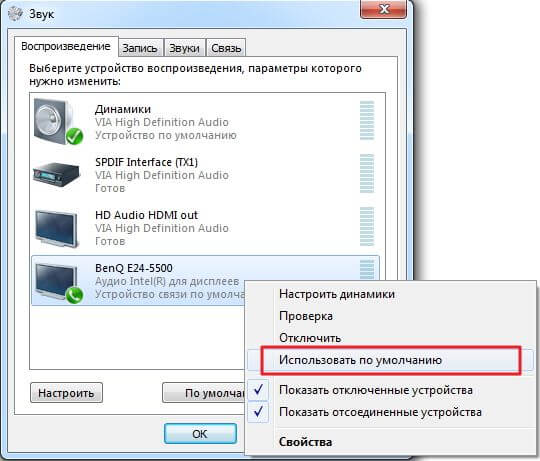
Инструкция по настройке:
- кликнуть мышкой на иконку динамика в панели задач и выбрать показанный на фото раздел;
- в открывшемся окне для настроек со списком всех подключенных устройств, выбрать включенный в перечень телевизор, навести курсор и кликнуть ПКМ;
- отметить вариант использования по умолчанию;
- сохранить свои действия —> применить —> ок.
Иногда в устройствах воспроизведения нет подключенного ТВ. В этой ситуации следует здесь же нажать ПКМ и активировать пункт «показать устройства». Это дает увидеть ранее подсоединенное оборудование, а значит, если телевизор соединен, но выключен программным методом, то он отобразится, и его можно будет включить.
Во многих случаях, если звук при использовании соединения по HDMI не передается на телевизор, то после произведенных манипуляций динамики ТВ будут устойчиво воспроизводить передаваемый звуковой ряд.
Ноутбук не видит ТВ

Есть варианты, когда при подключении компьютера ТВ не отображается в перечне подключенных устройств для передачи звука. Получается, что ноутбук не видит его динамиков, и, соответственно, нет звука на телевизоре. Необходимо перезагрузить изделие, не отключая при этом кабель. После окончания процесса динамики ТВ должны появиться в списке, только они могут быть неактивными. Как сделать активным ваш телевизор, мы уже описывали выше — повторите настройки, акустика TV будет звучать качественно.
Когда ноутбук затрудняется выбрать приоритетное подключение, также часто не работает звук через HDMI. Попробуйте отключить от ПК все устройства, кроме телевизора — ситуация должна нормализоваться.
Неполадки аппаратуры
Эта проблема стоит на втором месте по распространенности и проявляется в такие моменты.
- Неисправность провода по разным причинам, в том числе и механического свойства. Внутри может присутствовать частичный порыв или иные дефекты, поэтому он не передает аудиосигнал.
- Использовался переходник, не передающий устойчивый звуковой сигнал по причине некачественного изготовления — дешевые аналоги порой не имеют нужных для передачи звука контактов.

Кабель, сделанный в Китае, не внушает особого доверия, хотя вся продукция из Поднебесной, изготовленная на официальном уровне, имеет нормальное качество, но не исключены кустарные подделки. Иногда даже новый кабель может иметь заводской дефект, или же часть разъема окислилась из-за неправильного хранения. Это вполне может быть причиной, почему нет звука на вашем телевизоре при подсоединении HDMI. Чтобы наладить всю систему, вам необходимо опять идти в магазин и менять некачественное изделие на исправный товар.
Разъем HDMI – это лучший вариант для подключения ТВ к ПК. Причина в том, что он без потерь передает аудио и видео сигнал, но, как и любой другой интерфейс, он имеет разные поколения, которые характеризуют его возможности. Не всем известно, что только в HDMI 1.4 появилась поддержка передачи звука, а значит, если в одном из девайсов установлен HDMI 1.3, то отсутствие звука может быть вызвано этим. Достаточно переключиться в другой, более современный HDMI разъем.
Обновляем драйвера
Устаревшие «дрова» могут стать еще одной причиной отсутствия звука через HDMI на телевизоре. Узнать, была ли установка или обновление драйверов на ноутбуке можно через специальную систему, установленную на любом компьютере:
- нажимаем на «клаве» одновременно Windows + R в строке «Открыть» пишем devmgmt.msc —> ОК;
- открывается диспетчер, вверху находим «Вид» —> ставим галочку напротив «Показать скрытые устройства»;
- открываем пункт «Звуковые, игровые и видеоустройства», когда в этом перечне находится аудиокарта компьютера, то это означает — драйвера для HDMI не включены —> делаем, как показано на фото, чтобы активировать их.
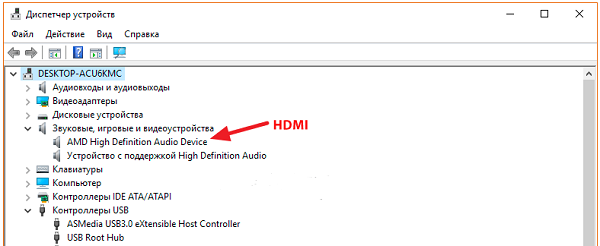
Если же в реестре присутствует одна звуковая карта, то загружаем драйвера для видеокарты, учитывая и нам необходимый вариант, чтобы передавать звук на подключенный телевизор. Заходим на официальные сайты корпорации Интел или компании NVIDIA, скачиваем свежую версию драйверов для видеокарты, затем устанавливаем их на ноутбуке и активируем, при этом обязательно включить режим ручной настройки и среди всех перечисленных версий отметить аудиодрайвер HD.
Важно! Звуковой драйвер HDMI имеет такое название только на видеокарте компании NVIDIA, у других производителей будет другое наименование.

После установки перезагружаем ноутбук, чтобы изменения вступили в силу, и производим новое подключение компьютера к TV.
Проверка контроллера High Definition Audio
Если нет звука при HDMI соединении, и ПК в разделе «устройства воспроизведения» не отображает ТВ, то стоит убедиться, что он не отключен. Для этого необходимо в диспетчере устройств найти подраздел с системными устройствами и в нем кликнуть по «контроллер High Definition Audio». Среди действий, которые можно с ним выполнить есть «включить». Если узел включен, то можно попробовать его отключить, перезагрузить ПК и вновь попытаться включить. Также не будет лишним обновить ПО этого оборудования.
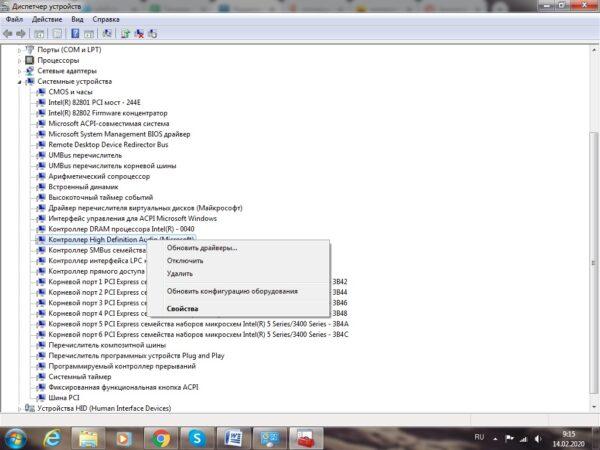
Если узел включен, то можно попробовать его отключить, перезагрузить ПК и вновь попытаться включить
В открытом диспетчере устройств стоит также войти в «звуковые, игровые и видеоустройства». Здесь может быть аналогичный контроллер от AMD или NVIDIA. Если он есть, то повторяем описанные выше действия.
Последний пункт, который не будет лишним проверить – «аудио и видеовыходы». Телевизор может отображаться здесь, в таком случае пробуем включить его или отключить/перезагрузить ПК/включить.
Удаление звуковой карты
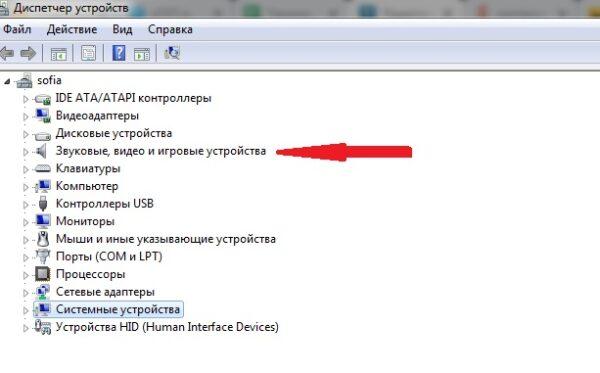
Отсутствие аудиосигнала может быть вызвано сбоем звуковой карты. Открываем Диспетчер устройств и выбираем «Звуковые, игровые и видеоустройства». Поочередно удаляем имеющееся там оборудование. Далее находим кнопку «обновить конфигурации» или просто перезагружаем устройство. Удаленные узлы автоматически восстановятся, а вместе с ними появится и звук.
Утилита Windows для устранения неполадок
Если все перечисленное выше не помогло, то в панели управления следует найти вкладку «устранение неполадок». Это фирменная утилита Microsoft, которая поможет избавиться от сбоев. Появится диалоговое окно, где система будет уточнять проблему и предлагать варианты решения.
Надо отметить, что кабель HDMI сегодня является наиболее распространенным и прогрессивным методом коммутации устройств. Помимо ноутбука и компьютера, с его помощью можно подключить и другие устройства. Узнайте подробнее, как подсоединить к вашему ТВ DVD-плеер, Ipad и другие планшеты.
Источник: tehnika.expert